文章詳情頁
Win10系統怎么合并小圖標?Win10系統合并小圖標的方法
瀏覽:106日期:2022-06-20 11:52:18
我們在使用這款操作系統的過程中,會看到很多的軟件圖標顯示在桌面右下角的通知欄中。有的朋友會覺得通知欄中顯示了太多的軟件圖標,因此為了保持桌面整潔,就會將一些小圖標進行合并,下面教給大家操作方法。
方法步驟如下
1、首先打開電腦,我們在電腦底部的任務欄中右擊鼠標,就會有一個下拉框出現在桌面上,我們在下拉框中選擇“任務欄設置”選項。
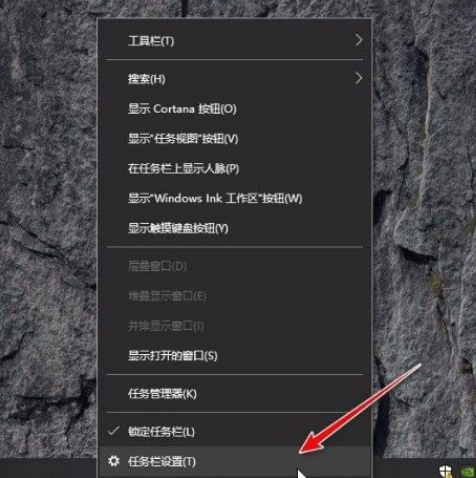
2、接著就會進入到任務欄設置頁面,我們在頁面上找到“選擇哪些圖標顯示在任務欄上”并點擊就可以了。
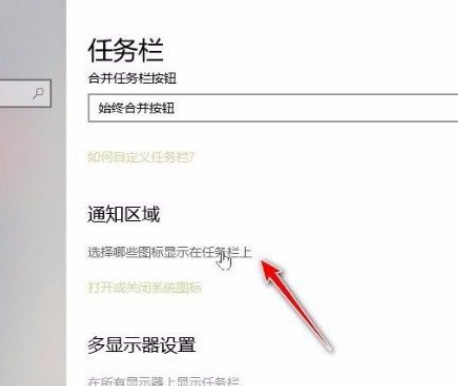
3、隨后我們就會看到下圖所示的界面,在界面左上方找到“通知區域始終顯示所有圖標”選項,點擊該選項下方的開關按鈕將其關閉。

4、接下來在界面上找到需要合并的軟件小圖標,我們點擊這些圖標后面的開關按鈕將其打開就可以了。
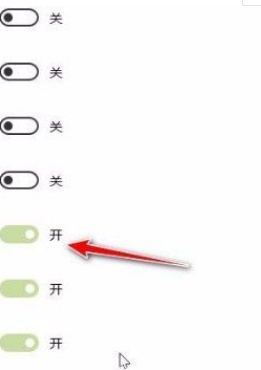
5、完成以上所有步驟后,我們在桌面右下角點擊向上的箭頭按鈕,就會看到剛剛選中的小圖標都合并在其下拉框中,如下圖所示,大家可以作為參考。
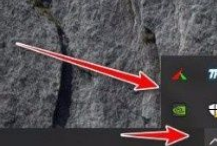
以上就是小編給大家整理的win10系統合并小圖標的具體操作方法,方法簡單易懂,有需要的朋友可以看一看,希望這篇教程對大家有所幫助。
相關文章:
1. win11玩不了原神解決方法2. 統信UOS系統怎么禁止窗口特效? 統信關閉窗口特效的技巧3. 統信uos怎么顯示隱藏文件? uos文件管理器隱藏文件的顯示方法4. Win7旗艦版打開軟件時提示應用程序正常初始化0xc00000ba怎么回事5. Win11資源管理器占用過高怎么辦?Win11資源管理器占用過高解決辦法6. mac程序沒反應怎么辦 mac強制關閉程序的方法7. 安裝Win10更新后無法還原系統怎么回事?8. Win10記事本被卸載了怎么恢復?9. Win11激活密鑰怎么獲取?2021Windows11最新激活密鑰分享10. Debian11中thunar文件管理器在哪? Debian11打開thunar文件管理器的技巧
排行榜
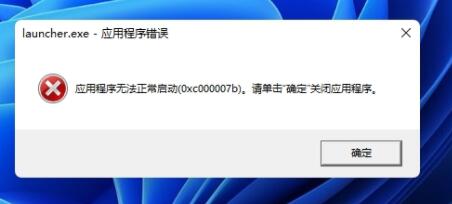
 網公網安備
網公網安備